Hur man låser upp Apple ID - 3 sätt med iforgot.apple.com och alternativ
De upplåsning på iforgot.apple.com tool är Apples officiella plattform utformad för att hjälpa användare att återställa och få tillbaka åtkomst till sina Apple ID-konton på ett säkert sätt. Oavsett om du har glömt ditt lösenord, om ditt konto är låst eller om du har säkerhetsproblem, erbjuder den här webbplatsen flera pålitliga metoder för att verifiera din identitet och återställa ditt Apple ID-lösenord. Den här artikeln förklarar hur du använder upplåsningssidan iforgot.apple.com effektivt och introducerar ett kraftfullt alternativt verktyg, imyPass iPassGo, för att låsa upp Apple ID:n utan att behöva lösenord eller återställningsuppgifter.
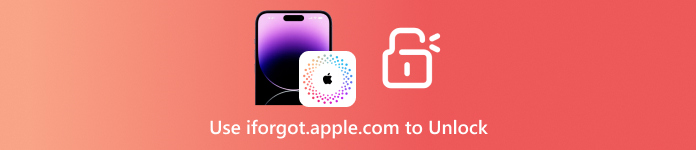
I den här artikeln:
Del 1. Vad är iforgot.apple.com Unlock?
iforgot.apple.com är en webbplats utvecklad av Apple som gör det möjligt för användare att återfå eller inaktivera sitt Apple-ID. Den här webbplatsen är praktisk när det är omöjligt att logga in på sitt Apple-konto på grund av problem som glömt lösenord, låst konto eller misstänkt obehörig åtkomst. Steg-för-steg-instruktioner låter användare återfå ovillkorlig åtkomst till sitt Apple-ID och dess värdefulla funktioner.
Användningen av upplåsningswebbplatsen iforgot.apple.com kan inkludera situationer som följande:
• Du har glömt ditt Apple-ID-lösenord och kan inte logga in.
• För många misslyckade inloggningsförsök har låst ditt Apple-ID.
• Apple-ID:t har blivit hackat eller komprometterat.
• Kontot är inaktiverat eller otillgängligt på grund av säkerhetsåtgärder.
• Användaren kan inte längre komma åt den betrodda e-postadressen eller telefonnumret som är kopplat till Apple-ID:t.
Del 2. Hur man använder webbplatsen iforgot.apple.com
iforgot.apple.com är ett av de officiella verktygen som Apple tillhandahåller för att låsa upp och återställa åtkomst till ditt Apple-ID. Om du har glömt ett lösenord, inte längre har tillgång till en betrodd enhet eller om kontot är låst, erbjuder den här webbplatsen många sätt att validera din identitet, Hantera ditt Apple IDoch ändra lösenordet. Så här går du tillväga för att använda webbplatsen iforgot.apple.com baserat på vilken verifieringsmetod du har.
Metod 1: Lås upp Apple ID via tvåfaktorsautentisering
Den här metoden är snabb och säker och kräver användning av en specifik enhet eller ett specifikt telefonnummer. Det är smärtfritt att få åtkomst till ditt Apple-ID, eftersom du enkelt kan återställa lösenordet och låsa upp det efter att Apple skickat en verifieringskod.
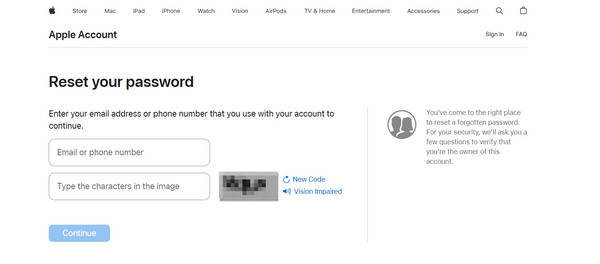
Följande åtgärder ska iakttas:
Från valfri internetansluten enhet, navigera till länken - https://iforgot.apple.com.
Ange tecknen för e-postadressen som är kopplad till ditt konto och bokstäverna som visas i bildrutan. Klicka sedan på Fortsätta.
Skriv in telefonnumret som är kopplat till ditt Apple-ID.
En avisering som ber om din tillåtelse dyker upp på din Apple-enhet. Tillåta.
Apple kommer att ge dig de nödvändiga anvisningarna för att framgångsrikt ändra lösenordet och verifiera din identitet.
Vad du behöver:
• En betrodd Apple-enhet, eller en Apple-telefon.
• Tvåfaktorsautentiseringssystemet måste vara aktiverat.
Metod 2: Lås upp Apple-ID via återställnings-e-post eller säkerhetsfrågor
Om du inte har en Apple-enhet som aktiverar tvåfaktorsautentisering kan du låsa upp ditt Apple-ID via säkerhetsfrågor eller en återställnings-e-postadress. I grund och botten är denna reservstrategi tillförlitlig, förutsatt att den konfigurerades tidigare och fortfarande är åtkomlig, vilket gör att Apple kan validera din identitet.
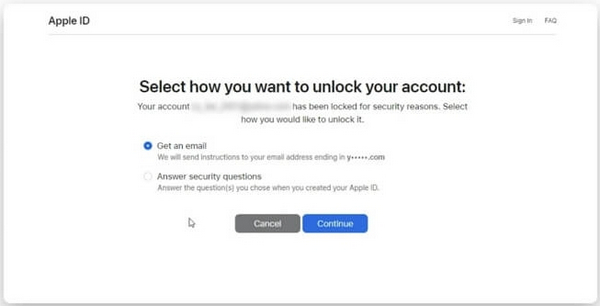
Steg att följa:
Gå till iforgot.apple.com från vilken enhet som helst.
Ange ditt Apple-ID och verifieringskoden längst ner på bilden.
Välj din föredragna återställningsmetod: Få ett e-postmeddelande eller svara på säkerhetsfrågor.
Klick Fortsätta och följ de givna instruktionerna för att ändra ditt lösenord.
Vad du behöver:
• Ett fungerande nätverk.
• En återställningsadress eller säkerhetsfråga besvarad.
Metod 3: Kringgå Apple-ID via återställningsnyckel (kontoåterställning)
Denna metod är strikt och gäller för personer som har tvåfaktorsautentisering aktiverad tillsammans med en återställningsnyckel på 28 tecken. Om nyckeln förloras helt kommer kontot att låsas permanent, så återställningsnyckeln måste förvaras på ett säkert ställe i förväg för att återställa Apple ID när det behövs.
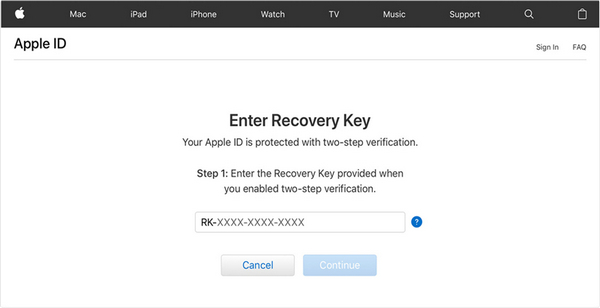
Steg att följa:
Gå till inställningar > [Ditt namn] > Lösenord och säkerhet på din iPhone.
Klicka på Kontoåterhämtning och aktivera Återställningsnyckeln om den redan har aktiverats.
Gå till iforgot.apple.com efter att du har aktiverat återställningsnyckel.
Skriv in ditt Apple-ID och CAPTCHA-kod för att låsa upp.
Välj alternativet för att låsa upp med återställningsnyckel.
Använd återställningsnyckeln på 28 tecken och följ anvisningarna för att ändra lösenordet.
Vad du behöver:
• En återställningsnyckel.
• Åtkomst till en enhet med tvåfaktorsautentisering aktiverad.
• Ditt lösenord för skärmlåset.
Fördelar
- Konton kan återställas på flera sätt.
- Identitetsverifiering används för att skydda användardata.
Nackdelar
- Vissa detaljer kan vara svåra att få tag på, vilket gör dem långsamma eller komplicerade.
- Svar på säkerhetsfrågor eller återställningsnyckeln kanske aldrig dyker upp.
- Om standardmetoder inte fungerar kommer återhämtningstiden att förlängas avsevärt.
- Om metoderna misslyckas tar kontoåterställning dagar.
Del 3. Bästa alternativet - Hur man låser upp Apple ID utan lösenord
Saknar du åtkomst till Apple-enheter på grund av låsta inloggningsuppgifter? imyPass iPassGo ger enkelt all åtkomst utan att behöva lösenord, och kringgår ID-begränsningar som Apple har satt. Det är enkelt att låsa upp din enhet, oavsett om din iPhone, iPad eller iPod är begagnad, inaktiverad eller låst.
Oavsett vilken iOS-version din enhet stöder, även den senaste 18, har upplåsning aldrig varit så snabb och säker.

4 000 000+ nedladdningar
Ta bort Apple-ID från vilken enhet som helst utan att behöva lösenord, e-postadress eller betrott telefonnummer.
Följ tydliga steg på skärmen, vilket är bra för både nybörjare och erfarna användare.
Kringgå Apples iForgot-system helt för snabb och oberoende upplåsning.
Fungerar på alla iPhones, iPads och iPods, inklusive iPhone 17 och iOS 26.
Inaktivera skärmtid eller MDM-profiler säkert, utan jailbreak eller datarensning.
Ladda ner och installera programmet
Längre ner, under System, välj antingen Windows eller Mac och klicka på nedladdningsknappen. Klicka sedan på installationsfilen och slutför installationsprocessen.
Länka iOS-enheten och datorn
Kör programmet och välj på huvudskärmen Ta bort Apple-IDAnslut sedan iPhone, iPad eller iPod via en USB-port.

Verifiera enhetsalternativ
Om enheten körs med iOS 11.4 eller senare, se till att tvåfaktorsautentisering är aktiverat och att Hitta min iPhone är inaktiverat.
Starta processen med att ta bort Apple-ID:t
Hit Start och fortsätt med de självförklarande stegen som anges för att börja upplåsningen. Varje steg kommer att presenteras så att du kan följa utan problem.

Avsluta upplåsningsprocessen
Uppgifterna kommer att slutföras inom några minuter och Apple-ID:t kommer att vara tillgängligt. Du kan använda den här enheten eller ändra den till ett nytt Apple-ID.

Slutsats
De iforgot.apple.com upplåsningswebbplats är ett pålitligt och säkert alternativ för att återställa ditt Apple-ID genom olika verifieringsmetoder. För snabbare och mer flexibel upplåsning utan lösenord eller återställningsinformation erbjuder imyPass iPassGo dock ett effektivt alternativ för att snabbt och säkert återfå full åtkomst till dina iOS-enheter.
Heta lösningar
-
Lås upp iOS
- Granskning av de kostnadsfria iCloud-upplåsningstjänsterna
- Förbigå iCloud-aktivering med IMEI
- Ta bort Mosyle MDM från iPhone och iPad
- Ta bort support.apple.com/iphone/passcode
- Recension av Checkra1n iCloud Bypass
- Förbigå lösenord för iPhone-låsskärm
- Hur man jailbreakar iPhone
- Lås upp iPhone utan dator
- Förbigå iPhone låst till ägare
- Fabriksåterställning iPhone utan Apple ID-lösenord
-
iOS-tips
-
Lås upp Android
-
Windows lösenord

